windows10系统电脑自动添加输入法的禁止设置方法
发布日期:2018-04-10 08:31 作者:深度技术 来源:www.shenduwin10.com
一位用户反馈自己在使用windows10老桃毛ghost版系统电脑过程中,发现总会自动添加输入法,且删除后马上又出现,这windows10电脑公司家庭版系统电脑自动添加输入法怎么禁止呢?针对这样的问题,系统城小编就为大家分享windows10系统电脑自动添加输入法的禁止设置方法.
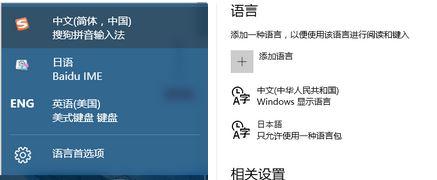
1、点击开始菜单 -- 设置 ;

2、在设置界面点击“时间和语言”;#f#
3、在左侧点击【区域和语言】;
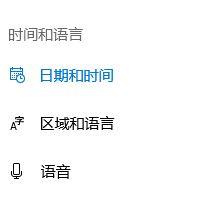
4、在右侧 区域和语言 下面点击 添加语言 按钮;
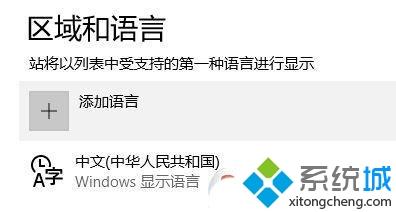
5、然后搜索自动添加的输入法点击进行添加,如小编的电脑自动出现 美国英语,那么就添加 美国英语;
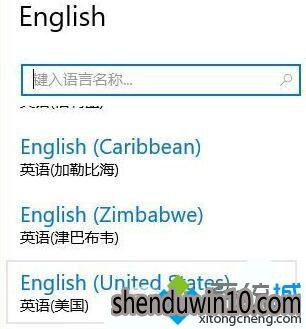
6、添加后会返回到区域和语言界面,我们在右侧将刚添加的English 美国英语选中后点击删除,如果你添加的是其他语言那么就删除其他语言即可!
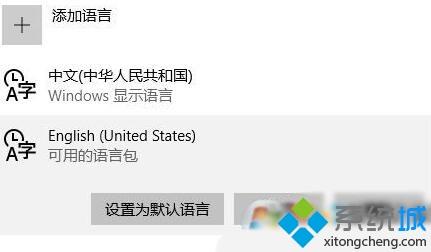
精品APP推荐
清新绿色四月日历Win8主题
Doxillion V2.22
地板换色系统 V1.0 绿色版
EX安全卫士 V6.0.3
翼年代win8动漫主题
思维快车 V2.7 绿色版
u老九u盘启动盘制作工具 v7.0 UEFI版
点聚电子印章制章软件 V6.0 绿色版
海蓝天空清爽Win8主题
淘宝买家卖家帐号采集 V1.5.6.0
风一样的女子田雨橙W8桌面
优码计件工资软件 V9.3.8
Ghost小助手
Process Hacker(查看进程软件) V2.39.124 汉化绿色版
IE卸载工具 V2.10 绿色版
游行变速器 V6.9 绿色版
彩影ARP防火墙 V6.0.2 破解版
foxy 2013 v2.0.14 中文绿色版
慵懒狗狗趴地板Win8主题
PC Lighthouse v2.0 绿色特别版
- 专题推荐
- 深度技术系统推荐
- 1深度技术Ghost Win10 (64位) 经典装机版V2017.07月(免激活)
- 2深度技术Ghost Win10 x64位 特别纯净版v2018.01(绝对激活)
- 3深度技术 Ghost Win10 x86 装机版 2016年05月
- 4萝卜家园Windows11 体验装机版64位 2021.09
- 5深度技术Ghost Win10 X32位 完美装机版2017.09月(免激活)
- 6深度技术Ghost Win10 x64位 完美纯净版2019年05月(无需激活)
- 7深度技术 Ghost Win10 32位 装机版 V2016.09(免激活)
- 8深度技术Ghost Win10 X64 精选纯净版2021v03(激活版)
- 9深度技术Ghost Win10 x64位 多驱动纯净版2019V08(绝对激活)
- 10深度技术Ghost Win10 X32增强修正版2017V01(绝对激活)
- 深度技术系统教程推荐

